手把手教你如何对手机SD卡进行分区 手机sd卡分区教程
【手把手教你如何对手机SD卡进行分区 手机sd卡分区教程】SD卡和硬盘一样,都可以进行分区 , 这样不同格式的文件就可以被手机识别了 , 通过将SD卡上安装的应用程序,这样手机内存的压力就可以减少了 。那么大家在给SD卡分区时会遇到哪些问题呢?SD卡分区时需要注意什么?
接下来就为大家介绍SD卡分区时必备的知识 。
SD卡分区

文章插图
先将电脑与SD卡连接,准备一个读卡器 。读卡器运行正常的标志是电脑上提示大容量USB存储设备 。出现了不能正常驱动的问题,就拔下读卡器重新插入来实现插入正确 。当然我们可以借助有分区管理功能的软件 。
恢复SD卡分区
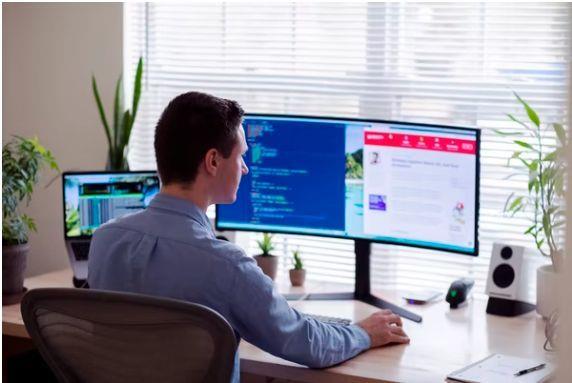
文章插图
如何恢复SD卡分区呢?你可以跟着下面的步骤:
1. 将SD卡与读卡器相连,连接读卡器和电脑,单击我的电脑 , 右击SD卡,对SD卡进行格式化;
2. 在计算机管理中找到磁盘管理,找到SD卡的分区,右击【删除磁盘分区】;
3. 删除SD卡分区后 , 就会出现一个未指派的移动硬盘,此时SD卡还是不能使用的,右键点选未指派的移动硬盘,选择【新建磁盘分区】,设置好文件系统格式以及分配单位大小 。
通过上述三个步骤就可以恢复SD卡分区 , 这个时候我们在注意SD卡分区的系统的稳定性和运行速度之余,还要注意分区时SD卡的品质 。
SD卡提示格式化分区好SD卡后 , 将SD卡和电脑相连,SD卡打不开还有格式化的提示,这是很多人遇到的情况 , 主要有以下原因:
1. 热拔插:在读卡器插入电脑中,完成SD卡的读写后,千万不能在工作状态下直接拔下SD卡,在这里我们应该单击【弹出U盘】 , 部分手机也有弹出的选项,也要进行选择 。如果没有弹出的选项,也需要等待数据传输结束之后再拔出读卡器 。
2. 产品质量问题:假冒伪劣产品容易出现SD卡格式化的提示 。
3. SD卡插口松动:SD卡没有插好或者SD卡插口松动 , 这样金手指没有完全接合 , 导致供电不足,就会出现SD卡提示格式化 。
4. SD卡损坏 , SD卡扩容出现问题 。
以上就是SD卡分区的介绍,恢复SD卡分区的步骤 , SD卡提示格式化的原因 。读完这篇文章,相信你在面对SD卡出现问题的时候就有了相应的应对策略 。
- 立夏前十八天如何养胃
- 运动完拉伸小腿正确方法 运动完如何拉伸小腿肌肉
- 如何炸马口鱼 怎样炸马口鱼窍门
- 换公司了个人所得税如何修改申诉 换公司了个人所得税如何修改
- 劳务派遣个税如何申报 劳务派遣公司给派遣员工申报个税吗
- 女方提离婚怎么处理 女人提出离婚如何处理
- 惠普电脑如何还原出厂系统 惠普win7恢复出厂设置的方法
- 如何调整网页字体大小 网页页面字体怎么设置
- 怎么起空白名字王者荣耀 王者如何起空白的名字
- 如何取消电脑桌面拨号连接弹窗 拨号连接关不掉怎么办
